最近不少咪咕阅读的小伙伴咨询小编怎么将手机中的书籍文件传到电脑上面阅读?其实只要使用WiFi传书功能就行啦,下面小编就给大家带来了详细的步骤介绍,方便大家更好的进行操作。
方法/步骤分享:
1、解锁手机,点击【咪咕阅读】;
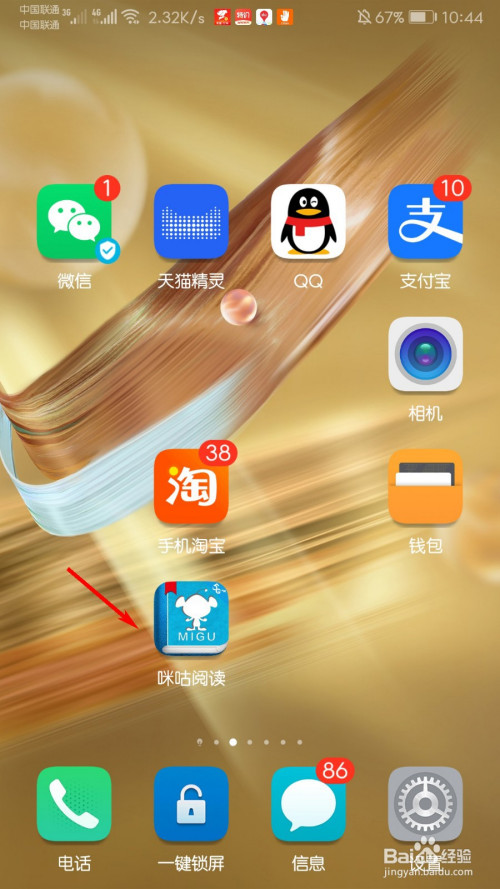
2、打开软件,点击右上角“+”;
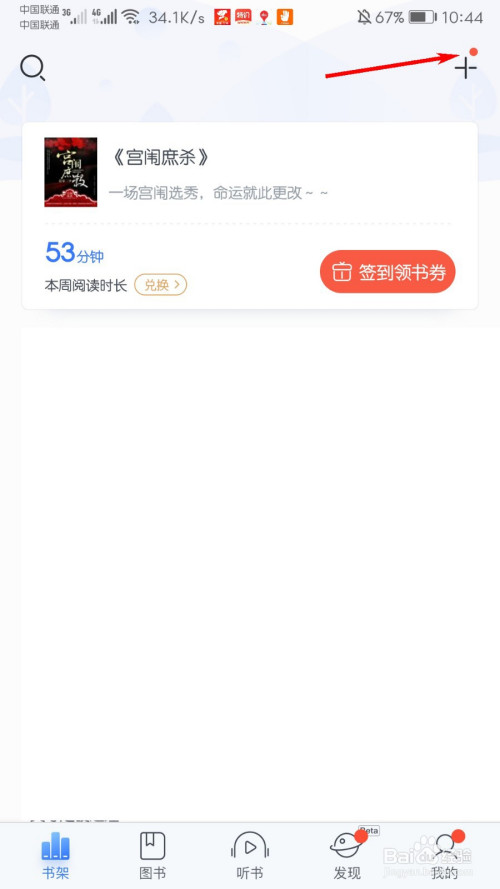
3、接着点击【wifi传书】;
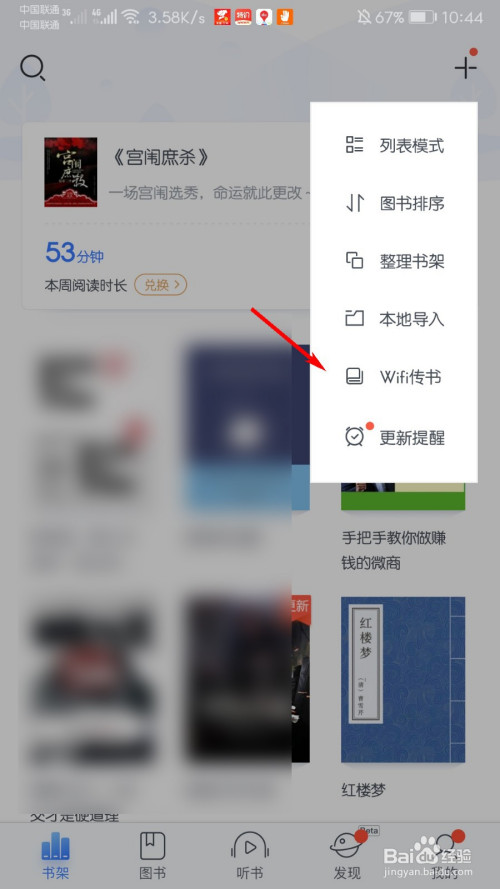
4、然后点击【复制地址】;
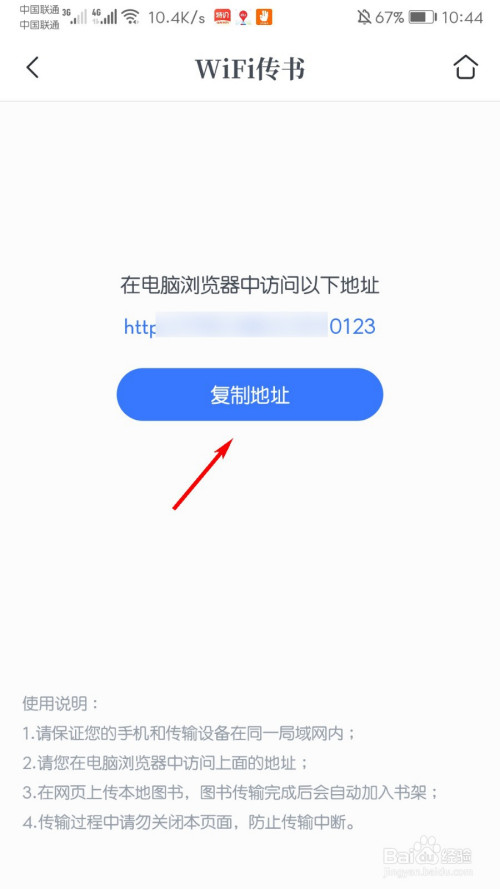
5、粘贴网址到电脑浏览器,点击【选择文件】;
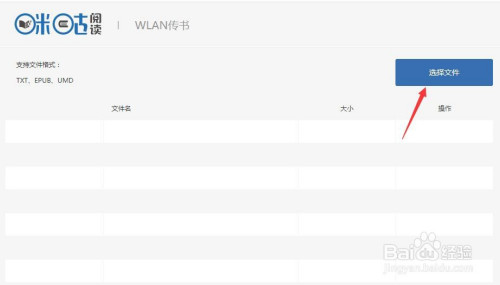
6、选择书籍,点击【打开】。
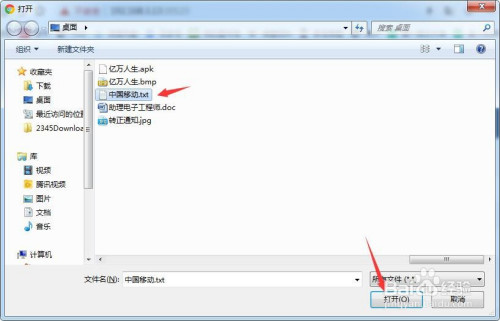
好了,今天的分享就到这里了,想要学习更多软件教程就来Iefans手机教程频道,快快收藏吧,更多精彩不容错过!